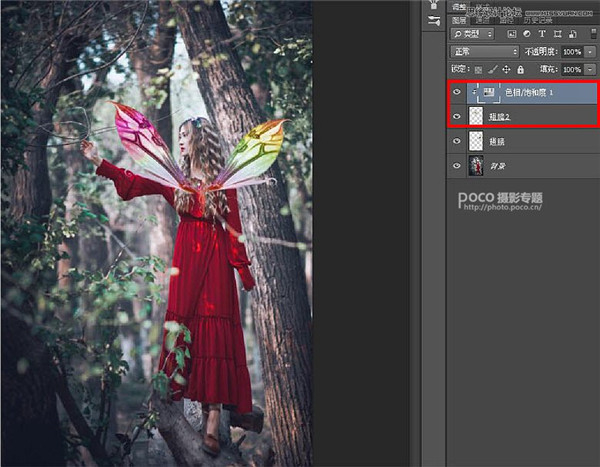(7)为了让暗角再明显,突出人物,就需要在“效果”里调整。如下图样式中,数量-20,中点16,圆度-20,羽化87。高光以及颗粒都没动,喜欢胶片质感的小伙伴可以调整颗粒,我个人是喜欢脸部光光的~

(8)LR***一步,降低环境饱和度,让人物更加明显。绿原色:色相+16,饱和度+82。蓝原色:色相-66,饱和度+7 。调色步骤基本完成,这个颜色就比较偏欧美,也是我喜欢的颜色。可以按自己的喜好适当的裁切二次构图。接下需要把照片再导入PS里面液化磨皮做效果。
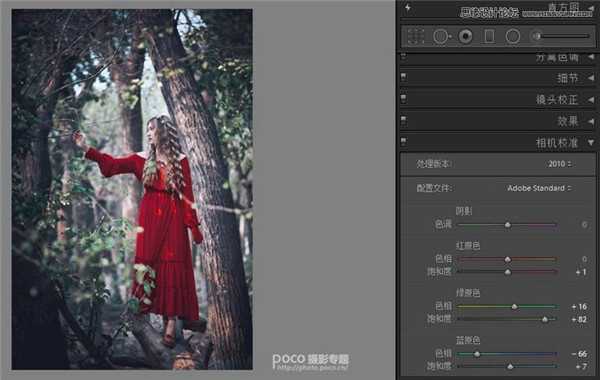
这是在LR中调整完成后的效果图:

三、PS做效果的后期思路
教程中中用到的素材都是网上下载的,大家可以很容易找到。
(1)打开PS 软件后,导入LR 调过色得图和翅膀素材,但要先磨皮和修胖瘦,这个在教程中不是重点,暂不赘述了。
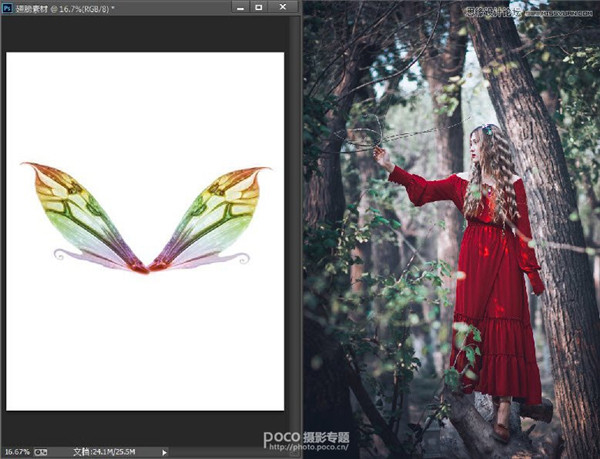
(2)把素材拖到照片上,调整好位置。

(3)翅膀的颜色太花哨,需要调整,我是用的色相饱和度调,颜色要接近红色,这样才能和整体搭配。

色相饱和度里面主要调黄色和绿色,黄色色相-93,饱和度+15;绿色色相-131,饱和度不变。注意调的时候黄色和绿色要吸取翅膀上的黄和绿。因为我们只是调翅膀的颜色,所以调完后要把调色图层创建到翅膀的蒙版里,鼠标点右键创建。
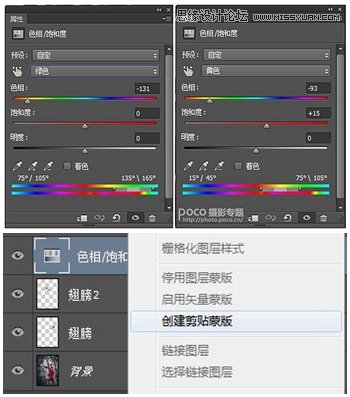
(4)下图是已经调好颜色并创建剪贴蒙版的一个翅膀。